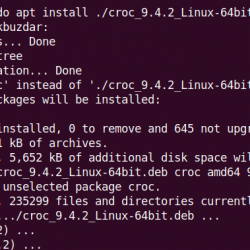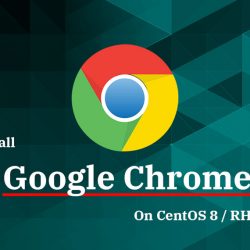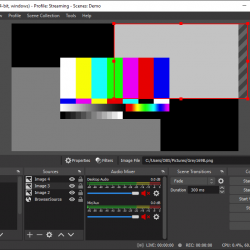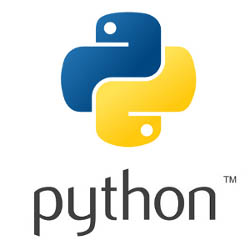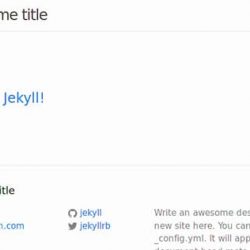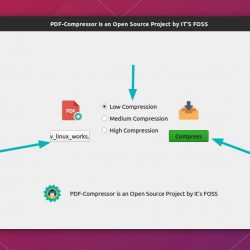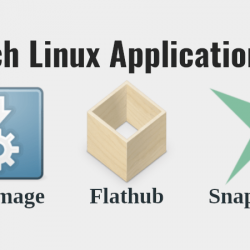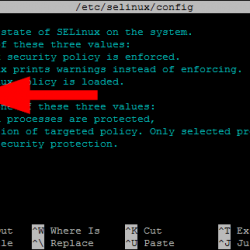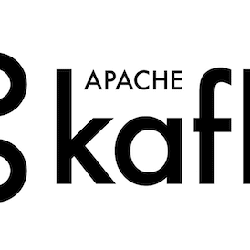当您在共享系统上工作时,您可能不希望其他用户在您的控制台中偷偷摸摸知道您实际在做什么。 如果是这样,我知道一个简单的技巧来锁定您自己的会话,同时仍然允许其他用户在其他虚拟控制台上使用该系统。 谢谢 锁, 代表 五虚拟领事 锁,一个命令行程序,用于锁定 Linux 控制台上的一个或多个会话。 如有必要,您可以锁定整个控制台并完全禁用虚拟控制台切换功能。 Vlock 对于有多个用户可以访问控制台的共享 Linux 系统特别有用。
内容
安装 Vlock
在基于 Arch 的系统上,Vlock 包被替换为 kpd 默认情况下预安装的软件包,因此您无需费心安装。
在 Debian、Ubuntu、Linux Mint 上,运行以下命令来安装 Vlock:
$ sudo apt-get install vlock
在 Fedora:
$ sudo dnf install vlock
在 RHEL、CentOS 上:
$ sudo yum install vlock
在 Linux 上锁定虚拟控制台会话
Vlock 的一般语法是:
vlock [ -acnshv ] [ -t <timeout> ] [ plugins... ]
在哪里,
- 一个 – 锁定所有虚拟控制台会话,
- C – 锁定当前虚拟控制台会话,
- n – 在锁定所有会话之前切换到新的空控制台,
- s – 禁用 SysRq 密钥机制,
- 吨 – 指定屏保插件的超时时间,
- H – 显示帮助部分,
- v – 显示版本。
让我给你看一些例子。
1.锁定当前控制台会话
在不带任何参数运行 Vlock 时,它默认锁定当前控制台会话 (TYY)。 要解锁会话,您需要输入当前用户的密码或 root 密码。
$ vlock
锁定当前虚拟控制台会话
你也可以使用 -C 标志来锁定当前的控制台会话。
$ vlock -c
请注意,此命令只会锁定当前控制台。 您可以通过按切换到其他控制台 ALT + F2. 有关在 TTY 之间切换的更多详细信息,请参阅以下指南。
- 在 Linux 中不使用功能键在 TTY 之间切换
此外,如果系统有多个用户,其他用户仍然可以访问他们各自的 TTY。
2.锁定所有控制台会话
要同时锁定所有 TTY 并禁用虚拟控制台切换功能,请运行:
$ vlock -a